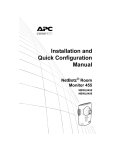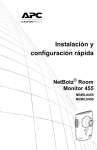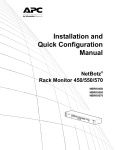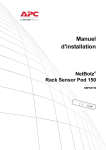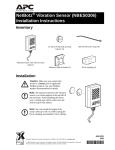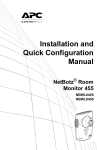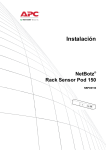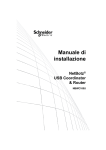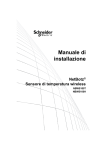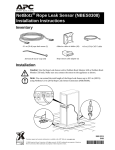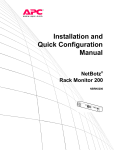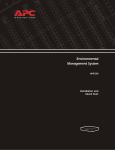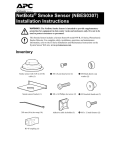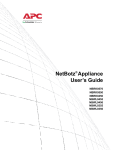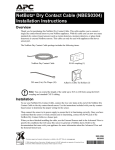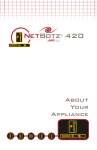Download Manuale di installazione e configurazione rapida NetBotz
Transcript
Manuale di installazione
e configurazione rapida
NetBotz
Rack Monitor 450/550/570
®
NBRK0450
NBRK0550
NBRK0570
Questo manuale è disponibile in italiano nel CD-ROM allegato.
Dieses Handbuch ist in Deutsch auf der beiliegenden CD-ROM verfügbar.
Este manual está disponible en español en el CD-ROM adjunto.
Ce manuel est disponible en français sur le CD-ROM ci-inclus.
Questo manuale è disponibile in italiano nel CD-ROM in dotazione.
O manual em Português está disponível no CD-ROM em anexo.
Ilpqoriuh~ nm hpnmj{gmb`lh} l` orppimk ~gzie nohj`c`eqp~ l` dhpie (CD).
您可以从包含的 CD 上获得本手册的中文版本。
동봉된 CD 안에 한국어 매뉴얼이 있습니다 .
Sommario
Introduzione..................................................................... 1
Descrizione del prodotto . . . . . . . . . . . . . . . . . . . . . . . . . . . . . . . . . . . 1
Panoramica del documento . . . . . . . . . . . . . . . . . . . . . . . . . . . . . . . . . 1
Documentazione aggiuntiva . . . . . . . . . . . . . . . . . . . . . . . . . . . . . . . . 1
Opzioni supplementari . . . . . . . . . . . . . . . . . . . . . . . . . . . . . . . . . . . . . 1
Certificazione InfraStruxure . . . . . . . . . . . . . . . . . . . . . . . . . . . . . . . . . 2
Descrizione delle caratteristiche fisiche....................... 3
Contenuto ........................................................................ 5
Installazione..................................................................... 6
Installazione dell'appliance . . . . . . . . . . . . . . . . . . . . . . . . . . . . . . . . . 6
Installazione con montaggio su rack . . . . . . . . . . . . . . . . . . . . . . . . 7
Collegamento del cavo di alimentazione e del cavo di rete . . . . . . 8
Collegamento dei sensori alle porte per sensori . . . . . . . . . . . . . . . . 9
Collegamento di un segnalatore di allarme
e di altri dispositivi opzionali . . . . . . . . . . . . . . . . . . . . . . . . . . . . . . . 10
Collegamento dei sensori e dei gusci
per sensori alle porte A-Link . . . . . . . . . . . . . . . . . . . . . . . . . . . . . . . 11
Configurazione iniziale ................................................. 13
Panoramica . . . . . . . . . . . . . . . . . . . . . . . . . . . . . . . . . . . . . . . . . . . . . 13
Assegnazione delle impostazioni di rete mediante DHCP . . . . . . 13
Configurazione delle impostazioni di rete mediante l'utilità
di configurazione seriale . . . . . . . . . . . . . . . . . . . . . . . . . . . . . . . . . 14
Installazione di un dispositivo di rete wireless . . . . . . . . . . . . . . . 15
Procedura guidata di configurazione dell'appliance NetBotz. . . . . 16
Manuale di installazione e configurazione rapida di NetBotz Rack Monitor 450/550/570
i
Accesso a un'appliance . . . . . . . . . . . . . . . . . . . . . . . . . . . . . . . . . . . 16
Panoramica . . . . . . . . . . . . . . . . . . . . . . . . . . . . . . . . . . . . . . . . . . . . 16
ID utente e password dell'account Amministratore . . . . . . . . . . . . 16
ID utente e password dell'account root . . . . . . . . . . . . . . . . . . . . . . 17
Recupero password perduta . . . . . . . . . . . . . . . . . . . . . . . . . . . . . . 17
Client Web . . . . . . . . . . . . . . . . . . . . . . . . . . . . . . . . . . . . . . . . . . . . . 18
Advanced View (Visualizzazione avanzata) . . . . . . . . . . . . . . . . . . 18
Configurazione rapida NetBotz . . . . . . . . . . . . . . . . . . . . . . . . . . . . . 19
Configurazione delle impostazioni dell'appliance . . . . . . . . . . . . . 19
Configurazione delle azioni di allarme . . . . . . . . . . . . . . . . . . . . . . 20
Opzioni di aggiornamento ............................................ 21
Aggiornamento delle funzionalità del software . . . . . . . . . . . . . . . . 21
Aggiornamenti dei componenti hardware . . . . . . . . . . . . . . . . . . . . 21
Aggiunta di gusci all'appliance . . . . . . . . . . . . . . . . . . . . . . . . . . . . 22
Collegamento di una rete di sensori wireless . . . . . . . . . . . . . . . . . 24
Collegamento di un modem USB . . . . . . . . . . . . . . . . . . . . . . . . . . . 26
Collegamento di un dispositivo I/O digitale USB . . . . . . . . . . . . . . 26
Collegamento di un'unità di distribuzione dell'alimentazione
in rack commutata APC . . . . . . . . . . . . . . . . . . . . . . . . . . . . . . . . . . 27
Collegamento di sensori esterni . . . . . . . . . . . . . . . . . . . . . . . . . . . 27
Smaltimento ................................................................... 28
Pulizia del dispositivo NetBotz 450/550/570 ............... 28
Specifiche....................................................................... 29
Specifiche del sensore. . . . . . . . . . . . . . . . . . . . . . . . . . . . . . . . . . . . 30
Garanzia ......................................................................... 31
Garanzia di fabbrica di due anni . . . . . . . . . . . . . . . . . . . . . . . . . . . . 31
Termini di Garanzia . . . . . . . . . . . . . . . . . . . . . . . . . . . . . . . . . . . . . . 31
Garanzia non trasferibile . . . . . . . . . . . . . . . . . . . . . . . . . . . . . . . . . 31
Esclusioni . . . . . . . . . . . . . . . . . . . . . . . . . . . . . . . . . . . . . . . . . . . . . . 31
Reclami in Garanzia . . . . . . . . . . . . . . . . . . . . . . . . . . . . . . . . . . . . . 32
ii
Manuale di installazione e configurazione rapida di NetBotz Rack Monitor 450/550/570
Interferenze di frequenze radio . . . . . . . . . . . . . . . . . . . . . . . . . . . . .35
USA – FCC . . . . . . . . . . . . . . . . . . . . . . . . . . . . . . . . . . . . . . . . . . . . . 35
Canada – ICES . . . . . . . . . . . . . . . . . . . . . . . . . . . . . . . . . . . . . . . . . . 35
Giappone – VCCI . . . . . . . . . . . . . . . . . . . . . . . . . . . . . . . . . . . . . . . . 35
Taiwan – BSMI . . . . . . . . . . . . . . . . . . . . . . . . . . . . . . . . . . . . . . . . . . 35
Australia e Nuova Zelanda . . . . . . . . . . . . . . . . . . . . . . . . . . . . . . . . 35
Unione europea . . . . . . . . . . . . . . . . . . . . . . . . . . . . . . . . . . . . . . . . . 36
Manuale di installazione e configurazione rapida di NetBotz Rack Monitor 450/550/570
iii
Introduzione
Descrizione del prodotto
NetBotz® Rack Monitor 570, Rack Monitor 550 o Rack Monitor 450 di Schneider Electric operano
come appliance hardware centrali per sistemi di monitoraggio ambientale e di sicurezza NetBotz.
L'appliance montabile su rack comprende più porte per il collegamento di sensori ambientali APC e altri
sensori di terze parti, nonché altre porte per l'alimentazione o il controllo di altri dispositivi. Le appliance
NetBotz 570, 550 o 450 consentono di aumentare lo spazio monitorato. Con il modello NetBotz 570
o 550 è possibile aggiungere fino a dodici gusci per sensori NetBotz. Con il modello NetBotz 450
è possibile aggiungere fino a due gusci per sensori NetBotz.
Panoramica del documento
Nel Manuale di installazione e configurazione rapida di NetBotz Rack Monitor 450/550/570 viene
descritto come installare i NetBotz Rack Monitor 450, 550 o 570, come collegare altri dispositivi a tali
appliance e come configurare le impostazioni di rete. Dopo aver eseguito le procedure di configurazione
indicate nel presente manuale, è possibile accedere al sistema mediante l'interfaccia software di cui
è dotato, effettuare ulteriori attività di configurazione e iniziare il monitoraggio dell'ambiente.
Documentazione aggiuntiva
Se non specificato diversamente, è possibile consultare la seguente documentazione nel CD in dotazione
con il dispositivo o nella pagina relativa al prodotto sul sito Web di APC all'indirizzo www.apc.com. Per
accedere rapidamente alla pagina dedicata a un prodotto, immettere il nome o il codice del prodotto nel
campo Search (Ricerca).
Manuale dell'utente dell'apparecchio NetBotz – Contiene tutti i dettagli per l'utilizzo, la gestione e la
configurazione di un sistema NetBotz con uno dei seguenti apparecchi: NetBotz Room Monitor 355
(NBWL0355, NBWL0356), NetBotz Rack Monitor 450 (NBRK0450), NetBotz Room Monitor 455
(NBWL0455, NBWL0456), NetBotz Rack Monitor 550 (NBRK0550) o NetBotz Rack Monitor 570
(NBRK0570).
Opzioni supplementari
Per l'appliance sono disponibili le opzioni elencate di seguito. Per ulteriori informazioni su una delle
opzioni contattare il rappresentante APC o il distributore da cui si è acquistato il prodotto APC.
• NetBotz Camera Pod 160 (NBPD0160)
• NetBotz Guscio per sensore su rack 150 (NBPD0150)
• NetBotz Guscio per sensore ambientale 155 (NBPD0155)
• Temperature Sensor (AP9335T)
• Temperature/Humidity Sensor (AP9335TH)
• Temperature Sensor with Digital Display (AP9520T)
• Temperature/Humidity Sensor with Digital Display (AP9520TH)
Manuale di installazione e configurazione rapida di NetBotz Rack Monitor 450/550/570
1
• Alarm Beacon (AP9324)
• NetBotz Spot Fluid Sensor (NBES0301)
• NetBotz Door Switch Sensor for Rooms or Third Party Racks (NBES0302)
• NetBotz Door Switch Sensor for APC Racks (NBES0303)
• NetBotz Dry Contact Cable (NBES0304)
• NetBotz 0-5 V Sensor Cable (NBES0305)
• NetBotz Vibration Sensor (NBES0306)
• NetBotz Smoke Sensor (NBES0307)
• NetBotz Rope Leak Sensor (NBES0308)
• NetBotz Rope Leak Extension (NBES0309)
• NetBotz Particle Sensor PS100 (NBES0201)
• NetBotz USB-to-Serial Cable (NBAC0226)
• Power Supply 100-230 VAC/24 VDC (AP9505i)
• NetBotz 4-20mA Guscio per sensore (NBPD0129)
• NetBotz CCTV Adapter 120 with USB Cable (NBPD0123)
• NetBotz Guscio per sensore 120 (NBPD0122)
• NetBotz Camera Pod 120 (NBPD0121)
• NetBotz Rack Access Pod 170 (NBPD0170) (solo per NBRK0550 e NBRK0570)
• NetBotz Rack Access Electronic Handle (NBHN0170) (solo per NBRK0550 e
NBRK0570)NBHN017BHN0171
• NetBotz guscio per sensore wireless 180 (NBPD180)
• NetBotz USB Coordinator & Router (NBWC100U)
• NetBotz Wireless Temperature Sensor (NBWS100T e NBWS100H)
Certificazione InfraStruxure
Questo prodotto è certificato per poter essere utilizzato in sistemi APC InfraStruxure®.
2
Manuale di installazione e configurazione rapida di NetBotz Rack Monitor 450/550/570
Descrizione delle caratteristiche fisiche
Elemento
Ingresso linea CA
Descrizione
Consente il collegamento dell'alimentazione in ingresso; per informazioni sulla tensione,
fare riferimento a "Specifiche" a pagina 29.
Interruttore di ripristino Consente di ripristinare l'appliance.
LED di attività porta
Lampeggia in verde quando la porta RS485 è in ricezione. Disponibile solo sull'appliance
NBRK0570.
Porta RS485
Consente una connessione Modbus. Disponibile solo sull'appliance NBRK0570.
Porta di rete 10/100
Base-T
Consente una connessione di rete 10/100 Base-T. I LED Status (Stato) e Link
(Collegamento) indicano il traffico di rete:
• LED Status: all'avvio, lampeggia alternando i colori arancione e verde. Indica lo stato
della connessione di rete (verde fisso = indirizzo IP rilevato; verde lampeggiante =
ricerca in corso di un indirizzo IP).
• LED Link: lampeggia per segnalare il traffico di rete (verde = connessione a 10 Mbps;
arancione = connessione a 100 Mbps).
LED allarme
Indica lo stato di allerta del sistema. In presenza di più allarmi, verrà segnalato il più
grave.
• Se il LED lampeggia una volta ogni otto secondi, è un allarme di carattere informativo.
• Se il LED lampeggia una volta ogni quattro secondi, è un'avvertenza.
• Se il LED lampeggia una volta ogni due secondi, si tratta di un errore.
• Se il LED lampeggia una volta al secondo, si tratta di un allarme critico.
• Se il LED lampeggia due volte al secondo, si tratta di un guasto.
Tensione in uscita
Fornisce corrente da 12 V c.c. o 24 V c.c. (75 mA) a un dispositivo collegato.
Porte uscite relè 1, 2
Consentono di collegare i dispositivi-esterni controllati da relè. Ciascuno fornisce
corrente da 24 V c.c (100 mA).
LED alimentazione
Segnala se l'unità è alimentata o meno (verde = alimentata; scuro = non alimentata).
Ingressi 4–20 mA
Fornisce corrente da 24 V c.c. per il collegamento di sensori di terze parti con un
intervallo di corrente di ingresso compreso tra 4 e 20 mA.
Porte sensori
Consentono il collegamento di sensori APC, sensori con contatti a secco di terzi e sensori
standard da 0–5 V di terzi. Per informazioni dettagliate sulle opzioni dei sensori APC,
fare riferimento a "Opzioni supplementari" a pagina 1. I sensori con contatti a secco di
terzi richiedono il NetBotz Dry Contact Cable (NBES0304). I sensori standard da 0-5 V
di terzi richiedono il NetBotz 0-5 V Sensor Cable (NBES0305). NBRK0450/550 - 5/24 V
c.c. (50 mA). NBRK0570 - 5/24 V c.c. (200 mA).
Manuale di installazione e configurazione rapida di NetBotz Rack Monitor 450/550/570
3
Elemento
Porta rilevatore di
perdite a fune
Descrizione
Consente di collegare un NetBotz Rope Leak Sensor (NBES0308)
Consente il collegamento a un Alarm Beacon (AP9324).
Porta Beacon
(Segnalatore di allarme)
4
Porta A-Link
Consente di collegare a cascata i gusci per sensori NetBotz e i sensori di temperatura e
umidità con display digitali. Garantisce la comunicazione e l'alimentazione ai dispositivi
collegati mediante cablaggio CAT5 standard con cavi diritti. Per informazioni dettagliate,
fare riferimento a "Collegamento dei sensori e dei gusci per sensori alle porte A-Link" a
pagina 11.
LED allarme
Vedere la voce n. 4.
LED alimentazione
Segnala se l'unità è alimentata o meno (verde = alimentata; scuro = non alimentata).
Porta Console
Consente di collegare una console all'appliance e di attivare il supporto del convertitore
da USB a seriale (FTDI) nel sistema operativo in uso.
Porte USB di tipo A
(2 o 4)
Consentono di collegare dispositivi USB all'appliance. Le appliance NBRK0550 e
NBRK0450 dispongono di due porte USB, mentre l'appliance NBRK0570 ne ha quattro.
Ventola di
raffreddamento
Consente la fuoriuscita dell'aria calda da NBRK0570. Non presente su NBRK550 o
NBRK450.
Manuale di installazione e configurazione rapida di NetBotz Rack Monitor 450/550/570
Contenuto
Controllare il contenuto della confezione per verificare che i componenti in dotazione corrispondano a
quelli indicati nell'elenco riportato di seguito. Comunicare ad APC o al rivenditore APC eventuali parti
mancanti o danneggiate. Segnalare immediatamente all'agenzia di spedizioni eventuali danni subiti
durante il trasporto.
I materiali di imballaggio e di spedizione sono riciclabili. Conservarli per utilizzarli in seguito
o smaltirli in modo appropriato.
Componente
Descrizione
NetBotz Rack Monitor 450, Rack Monitor 550 o Rack Monitor 570
Staffe per un rack standard da 19 pollici
Viti a testa piatta con taglio a croce M4 x 8
Staffa di collegamento del cavo di alimentazione
Spina del blocco terminale da 8 posizioni
Spina del blocco terminale da 9 posizioni
Fascette di fissaggio da 203 mm
CD delle utilità dell'appliance NetBotz
Nastro di velcro per cavi da 203 mm
Cavo di alimentazione da 1,8 m, IEC-320-C13 – IEC-320-C14
Cavo di alimentazione da 1,8 m, NEMA 5-15P – IEC-320-C13
Cavo USB da 5 m
Spina del blocco terminale da 3 posizioni
Temperature/Humidity Sensor (AP9335TH) (non in figura)
Manuale di installazione e configurazione rapida di NetBotz Rack Monitor 450/550/570
5
Installazione
Installazione dell'appliance
Installare l'appliance nel pannello anteriore o posteriore del rack o dell'armadio utilizzando la procedura
di montaggio su rack, che richiede 1 U di spazio nel rack. Durante l'installazione dell'appliance, tenere in
considerazione quanto segue:
Attenzione: collegare alle porte dell'appliance solo dispositivi approvati, come indicato nel
manuale. Il collegamento di altri dispositivi può causare danni all'attrezzatura.
Nota: installare l'appliance in un ambiente compatibile con la massima temperatura ambiente
(Tma) indicata in "Specifiche" a pagina 29. Le appliance installate in un gruppo rack
multiunità o chiuso possono tollerare una temperatura ambiente di esercizio maggiore rispetto
alla temperatura ambiente del locale.
Nota: installare l'appliance in modo che vi sia un flusso d'aria sufficiente per garantire
la sicurezza delle operazioni.
Nota: durante l'installazione dell'appliance nel rack, assicurarsi di bilanciare in modo
appropriato il carico meccanico, così da evitare condizioni di pericolo. Non utilizzare,
ad esempio, l'appliance come ripiano.
6
Manuale di installazione e configurazione rapida di NetBotz Rack Monitor 450/550/570
Installazione con montaggio su rack
1. Scegliere una posizione per l'appliance nel pannello anteriore o posteriore
del rack. L'appliance occupa 1 U di spazio. Una tacca o un numero sull'asta
verticale del rack indicano il centro di 1 U di spazio.
7
6
5
ns0014a
1U
Attenzione: per evitare di danneggiare l'attrezzatura, durante
l'installazione delle staffe utilizzare solo la bulloneria in dotazione.
2. Installare le staffe ( e ), compresa
la staffa di collegamento del cavo di
alimentazione, sull'estremità più vicina
dell'ingresso linea CA.
Viti a testa piatta con taglio a croce M4 x 8
Staffa
Staffa di collegamento del cavo di alimentazione
3. Fissare l'appliance al rack mediante dadi
a gabbia e viti (in dotazione con il rack).
Manuale di installazione e configurazione rapida di NetBotz Rack Monitor 450/550/570
7
Collegamento del cavo di alimentazione e del cavo di rete
Attenzione: prima di mettere sotto tensione l'appliance, consultare le specifiche elettriche
a pagina 29 per evitare di sovraccaricare il circuito.
Attenzione: assicurarsi di mettere a terra l'appliance in modo corretto, collegando il cavo di
alimentazione direttamente alla presa a muro o verificando il percorso della messa a terra se
si utilizza una presa multipla a ciabatta.
Nota: utilizzare i cavi di alimentazione in dotazione solo con prodotti NetBotz APC.
1. Collegare il cavo di alimentazione appropriato all'ingresso AC Line Inlet dell'appliance.
2. Fissare il cavo di alimentazione alla relativa staffa di collegamento mediante le fascette
di fissaggio.
3. Collegare un cavo di rete alla porta di rete 10/100 Base-T dell'appliance.
4. Collegare il cavo di alimentazione a una fonte di alimentazione.
5. Utilizzare il nastro di velcro per cavi per fissare i cavi.
8
Manuale di installazione e configurazione rapida di NetBotz Rack Monitor 450/550/570
Collegamento dei sensori alle porte per sensori
Questa procedura è valida per i sensori elencati di seguito, i quali sono supportati dall'appliance e sono
collegati alle porte per sensori:
• Temperature Sensor (AP9335T)
• Temperature/Humidity Sensor (AP9335TH)
• NetBotz Vibration Sensor (NBES0306)
• NetBotz Smoke Sensor (NBES0307)
• NetBotz Spot Fluid Sensor (NBES0301)
• NetBotz 0–5 V Sensor Cable (NBES0305)
• NetBotz Door Switch Sensor for APC Racks (NBES0303)
• NetBotz Door Switch Sensor for Rooms or Third Party Racks (NBES0302)
• NetBotz Dry Contact Cable (NBES0304)
Per i sensori collegati alle porte A-Link (Temperature Sensors with Digital Display
[AP9520T] and Temperature/Humidity Sensors with Digital Display [AP9520TH]),
fare riferimento a "Collegamento dei sensori e dei gusci per sensori alle porte A-Link"
a pagina 11.
Collegare i sensori APC e di terzi alle sei porte per sensori contrassegnate dalla scritta Sensors
sull'appliance.
• I sensori con contatti a secco di terzi richiedono il NetBotz Dry Contact Cable (NBES0304).
Per collegare un sensore al cavo, seguire le istruzioni fornite con il sensore e quelle fornite con
il cavo.
• I sensori standard da 0-5 V di terzi richiedono il NetBotz 0-5 V Sensor Cable (NBES0305).
Per collegare un sensore al cavo, seguire le istruzioni fornite con il sensore e quelle fornite con
il cavo.
• Se la lunghezza del cavo per sensori non è sufficiente, estenderlo fino a 15 m per un Temperature/
Humidity Sensor (AP9335TH) o un Temperature Sensor (AP9335T) e fino a 30,5 m per tutti gli
altri sensori supportati, mediante un giunto RJ-45 (in dotazione con alcuni sensori) e un cavo
CAT5 standard.
Di seguito viene riportato un elenco dei diversi tipi di gusci/sensori e il numero di dispositivi che ogni
appliance può supportare.
Tipo di guscio/sensore
Rack Monitor 570
Rack Monitor 550
Camera Pod 160
Camera Pod 120
4 gusci in totale
4 gusci in totale*
CCTV Adapter Pod 120
Guscio per sensore 150
Guscio per sensore 155
12 gusci in totale
12 gusci in totale
Guscio per sensore 120
4-20 mA Input Pod 120
Smoke Sensor
2
2
AP9520 Temp/Humidity
8
8
Probe (A-Link)
* L'installazione di quattro gusci per telecamere richiede un hub USB esterno.
Rack Monitor 450
2 gusci in totale
2 gusci in totale
Manuale di installazione e configurazione rapida di NetBotz Rack Monitor 450/550/570
2
8
9
Collegamento di un segnalatore di allarme e di altri
dispositivi opzionali
1. Installazione di un segnalatore di allarme:
– Installare il segnalatore di allarme in una
posizione visibile sul tetto del rack o al suo
interno.
– Far passare il cavo del segnalatore di allarme fino
all'appliance. Il cavo del segnalatore di allarme
può essere esteso fino a un massimo di 100 m con
giunti RJ-45 e cavi CAT5 standard.
– Collegare il cavo alla porta Alarm Beacon.
2. Collegare un dispositivo alla tensione in uscita.
Attenzione: le uscite relè possono essere collegate esclusivamente a circuiti
di Classe 2.
3. Collegare fino a due dispositivi alle uscite relè.
4. Collegare un NetBotz Rope Leak Sensor alla porta rilevatore di perdite a fune.
10
Manuale di installazione e configurazione rapida di NetBotz Rack Monitor 450/550/570
Collegamento dei sensori e dei gusci per sensori
alle porte A-Link
Con il modello NetBotz 550 o NetBotz 570, è possibile collegare a cascata fino a un totale di dodici
NetBotz Guscio per sensore su rack 150 (NBPD0150) e NetBotz Guscio per sensore ambientale 155
(NBPD0155), e fino a un totale di otto Temperature Sensors with Digital Display (AP9520T)
e Temperature/Humidity Sensors with Digital Display (AP9520TH). Inoltre, è possibile collegare
a cascata fino a un totale di tredici Rack Access Pod 170.
Con il modello NetBotz 450, è possibile collegare a cascata fino a un totale di due NetBotz Guscio per
sensore su rack 150 (NBPD0150) e NetBotz Guscio per sensore ambientale 155 (NBPD0155), e fino
a un totale di otto Temperature Sensors with Digital Display (AP9520T) e Temperature/Humidity
Sensors with Digital Display (AP9520TH).
Non è possibile collegare a cascata appliance. Utilizzare un'appliance per ogni sistema. A-Link è un bus
CAN (Controller Area Network) di proprietà APC. I dispositivi compatibili con A-Link non sono
dispositivi Ethernet e non possono coesistere su un bus Ethernet con altri dispositivi di rete, quali hub
e commutatori.
Prima di effettuare la procedura, seguire le istruzioni di installazione fornite con i dispositivi che si
intende collegare a cascata. In caso di collegamento a cascata di un numero di gusci per sensori superiore
a dieci, accertarsi di disporre di un alimentatore supplementare (Power Supply 100-230 VAC/24 VDC AP9505i) da collegare al sistema, come indicato in questa procedura. In caso di collegamento a cascata
di più di quattro Rack Access Pod 170, è necessario un alimentatore supplementare per ogni gruppo di
quattro Rack Access Pod. L'appliance NetBotz 570 non richiede un'alimentazione esterna.
1. Collegare sensori e gusci per sensori
all'appliance come mostrato in figura.
– Utilizzare cavi patch Ethernet CAT5
(o equivalenti) (. Attenzione:
non utilizzare cavi incrociati.
– Effettuare i collegamenti alle porte di
entrata e uscita come illustrato.
– La lunghezza massima totale di tutti
i cavi A-Link non deve superare
i 1000 m.
2. Collegare un terminatore A-Link alla
porta A-Link non utilizzata ().
NetBotz Rack
Monitor 450
(NBRK0450)
NetBotz
Rack Sensor
Pod 150
(NBPD0150)
NetBotz
Rack Sensor
Pod 150
(NBPD0150)
Temperature/
Humidity
Sensor
(AP9520TH)
Manuale di installazione e configurazione rapida di NetBotz Rack Monitor 450/550/570
11
Attenzione: la prima volta che un guscio per sensori viene alimentato, riceve un
indirizzo di identificazione univoco per la comunicazione tramite il bus A-Link.
Per evitare problemi di comunicazione, è necessario completare la procedura descritta
ai passaggi 1 e 2 prima di collegare un alimentatore supplementare.
3. Con un Rack Monitor 450 o 550, in caso di collegamento a cascata di un numero di dispositivi
pari o superiore a dieci, collegare un alimentatore supplementare (AP9505i) alla presa jack di
ingresso da 24 V c.c. del Guscio per sensore su rack 150 o del Guscio per sensore ambientale
155 in undicesima posizione o nella posizione più vicina a essa.
12
Manuale di installazione e configurazione rapida di NetBotz Rack Monitor 450/550/570
Configurazione iniziale
Nota: se nel sistema in uso è incluso un server APC InfraStruxure Central, ignorare le
procedure illustrate in questa sezione. Per ulteriori informazioni fare riferimento alla
documentazione del dispositivo InfraStruxure.
Panoramica
Prima di poter utilizzare l'appliance in rete, è necessario configurare le seguenti impostazioni TCP/IP:
• Indirizzo IP dell'appliance
• Subnet mask
• Gateway predefinito
Nota: se il gateway predefinito non è disponibile, utilizzare l'indirizzo IP di un
computer normalmente acceso e situato sulla stessa sottorete dell'appliance. L'appliance
utilizza il gateway predefinito per eseguire una verifica della rete quando il traffico
è molto limitato.
Assegnazione delle impostazioni di rete mediante DHCP
Per impostazione predefinita, le impostazioni di rete dell'appliance vengono assegnate mediante DHCP.
Quando l'appliance viene collegata alla rete e l'unità viene alimentata, viene eseguito automaticamente
un tentativo di connessione a un server DHCP e si attende una risposta per 30 secondi. Se il server
DHCP è configurato per fornire un nome host, dall'appliance verrà fatta richiesta del nome host
configurato o di 'netbotzxxxxxx' (dove xxxxxx sono le ultime sei cifre dell'indirizzo MAC dell'appliance)
come nome host associato all'indirizzo IP fornito dal server DHCP. Ciò consente di utilizzare un browser
Web per collegarsi all'appliance utilizzando l'indirizzo http://netbotzxxxxxx senza eseguire ulteriori
configurazioni. Dall'appliance partirà anche una richiesta al server DHCP per l'assegnazione di indirizzi
server DNS, dominio DNS, indirizzi server SMTP e indirizzi server NTP.
Manuale di installazione e configurazione rapida di NetBotz Rack Monitor 450/550/570
13
Installazione dell'utilità di configurazione seriale e di altri programmi. L'utilità di
configurazione seriale NetBotz è un'applicazione basata su Java® che consente di configurare le
impostazioni di rete dell'appliance NetBotz. Installare sul sistema in uso l'utilità di configurazione
seriale (solo sistemi Windows), Advanced View (Visualizzazione avanzata, console di monitoraggio e di
gestione dell'appliance NetBotz) e il programma Java Runtime Environment (JRE), disponibili sul CD
Utilità dell'appliance NetBotz.
Nota: la versione di Java Runtime Environment utilizzata dall'applicazione Advanced View
(Visualizzazione avanzata) viene sempre installata, a prescindere se sul sistema di destinazione
dell'installazione è già installato un programma JRE adatto.
• Sistemi Microsoft® Windows®: per installare le applicazioni e il programma JRE su un
computer dotato di Windows XP SP1 o SP2, Windows 2000, Windows Vista o Windows 7,
inserire il Utilità dell'appliance NetBotz CD nell'unità CD del computer che verrà utilizzato per
configurare e gestire l'appliance. Il Programma di installazione NetBotz verrà avviato
automaticamente. Se sul sistema è stata disattivata l'opzione di esecuzione automatica, fare clic su
Start > Esegui, digitare x:\av\windows\install.exe nel campo Apri (dove x indica la
lettera assegnata all'unità CD) e fare clic su OK. Seguire quindi i prompt visualizzati per
completare l'installazione del software.
• Sistemi Linux: per installare le applicazioni e il programma JRE su un computer dotato di Red
Hat® Enterprise Linux® 4 o 5 oppure Fedora™ Core 11 o 12, inserire il Utilità dell'appliance
NetBotz CD nell'unità CD del computer che verrà utilizzato per configurare e gestire Appliance
NetBotz. Montare l'unità, se necessario. Avviare install.bin dalla sottodirectory Linux
contenuta nel CD. Se, ad esempio, si sta utilizzando Linux e l'unità CD è stata montata come /
mnt/cdrom, eseguire il comando:
sh /mnt/cdrom/linux/install.bin
Seguire quindi i prompt visualizzati per completare l'installazione del software.
Configurazione delle impostazioni di rete mediante l'utilità di configurazione seriale
Per configurare l'appliance mediante l'utilità di configurazione seriale:
1. Per avviare Utilità di configurazione seriale, fare clic su Start > Programmi > NetBotz > Serial
Configuration > Serial Configuration Utility.
2. Collegare un'estremità di un cavo USB al computer e l'altra estremità alla porta Console
dell'Appliance NetBotz.
3. Inserire il cavo di alimentazione in dotazione con l'Appliance NetBotz in una presa a muro,
quindi collegarlo ad AC Line Inlet.
Nota: utilizzare il cavo di alimentazione solo con prodotti NetBotz APC.
Il LED verde di alimentazione si accende subito dopo che l'appliance viene collegata
all'alimentazione. Può essere necessario attendere fino a due minuti prima dell'inizializzazione
dell'unità, a seconda della configurazione dell'appliance. Il LED rosso di allarme si accende
quando viene rilevata una condizione di allarme. Fare clic su Next (Avanti) per continuare.
14
Manuale di installazione e configurazione rapida di NetBotz Rack Monitor 450/550/570
4. L'utilità di configurazione seriale effettua un'analisi automatica delle porte COM del sistema in
uso per determinare se un'appliance NetBotz è collegata alla rete. L'eventuale appliance NetBotz
rilevata viene indicata nella colonna Device (Dispositivo) della finestra. Selezionare il pulsante di
opzione dell'appliance da configurare e fare clic su Next (Avanti) per continuare.
Nota: se la porta COM associata alla porta alla quale è collegato il cavo USB è
momentaneamente occupata da un'altra applicazione, in corrispondenza della porta COM
nella colonna Owner (Proprietario) viene visualizzato un messaggio che segnala che tale
porta non è disponibile. Per risolvere questo problema, chiudere l'applicazione che sta
utilizzando la porta COM e fare clic su Scan Serial Ports (Analizza le porte seriali).
5. Viene visualizzata la finestra Root Password (Password root). Immettere la password dell'account
Amministratore per questa appliance (per impostazione predefinita la password è apc) e fare clic
su OK.
6. Indicare se è necessario utilizzare DHCP per specificare le impostazioni di rete dell'appliance.
Fare clic su Yes (Sì) o No, quindi su Next (Avanti) per continuare.
7. Viene eseguita un'analisi dell'appliance e vengono visualizzate le impostazioni di rete memorizzate
nell'appliance. Le impostazioni di rete sono suddivise in Ethernet Card (Scheda Ethernet) e DNS.
8. Configurare le impostazioni della scheda Ethernet.
– Per utilizzare le impostazioni di rete assegnate da un server DHCP, selezionare Configure
automatically via DHCP (Configura automaticamente mediante DHCP).
– Per configurare le impostazioni di rete utilizzabili dall'appliance, selezionare Configure using
these settings (Configura usando queste impostazioni) e fornire indirizzo IP, subnet mask
e indirizzo gateway dell'appliance. Specificare un nome proxy NAT o un indirizzo IP che verrà
utilizzato da un server proxy NAT presente in rete per consentire di collegarsi all'appliance
dall'esterno del firewall. È possibile inoltre specificare le impostazioni di velocità e duplex
utilizzabili dall'interfaccia oppure usare l'impostazione predefinita Auto Negotiate
(Negoziazione automatica).
9. Configurare le impostazioni DNS.
– Per poter utilizzare le impostazioni DNS fornite dal server DHCP in uso, selezionare
Use DHCP DNS Settings (Utilizza impostazioni DNS DHCP).
– Per configurare manualmente le impostazioni DNS per questa appliance, è necessario
deselezionare la casella di controllo Use DHCP DNS Settings (Utilizza impostazioni DNS
DHCP) e fornire quindi le informazioni relative al dominio e al server DNS.
10. Per salvare i criteri di configurazione, fare clic su Next (Avanti). Scegliere Finish (Fine) per
chiudere l'utilità di configurazione seriale.
11. Eseguire un test della connessione IP dell'appliance NetBotz. Avviare il browser Web e digitare
l'indirizzo IP dell'appliance nel campo degli indirizzi. Premere Invio. Se l'appliance NetBotz è in
linea ed è correttamente configurata, nella finestra del browser viene visualizzato il client Web.
Installazione di un dispositivo di rete wireless
È possibile installare un dispositivo di rete wireless di terze parti collegandolo alla porta Ethernet
dell'appliance mediante un cavo Ethernet. APC supporta attualmente l'adattatore Ethernet wireless
D-Link DWL-G820.
Per installare e configurare un dispositivo di rete wireless di terze parti, fare riferimento alle
istruzioni fornite con il dispositivo.
Manuale di installazione e configurazione rapida di NetBotz Rack Monitor 450/550/570
15
Procedura guidata di configurazione dell'appliance
NetBotz
La procedura guidata di configurazione consente di configurare le seguenti impostazioni dell'accessorio:
• Domain Name Server (DNS)
• Ora e calendario
• Regione
• ID utente e password dell'amministratore
• Posta elettronica
• Destinatari dei messaggi di notifica di allarme
La procedura guidata di configurazione consente di scaricare sull'appliance l'ultima versione disponibile
di BotzWare.
Una volta terminate le operazioni di configurazione dell'appliance mediante la procedura guidata,
l'appliance è in grado di monitorare l'ambiente, verificando carenze nei flussi d'aria e variazioni nei
livelli di temperatura, umidità, nonché rilevando movimenti nella zona in cui è posizionata la telecamera.
Le condizioni di allarme rilevate da uno dei sensori generano l'invio di un messaggio e-mail a un
determinato indirizzo di posta elettronica.
La procedura guidata di configurazione si attiva ogni volta che con l'appliance NetBotz viene utilizzata
l'applicazione Advanced View (Visualizzazione avanzata), fino a quando non sono stati completati tutti
i passaggi della procedura stessa o non è stato selezionato Don't Show Configuration Wizard Next
Time (Non mostrare più la procedura guidata di configurazione). In seguito, potrà essere avviata
nuovamente selezionando Configuration Wizard (Procedura guidata di configurazione) dall'elenco
a discesa Tools (Strumenti) di Advanced View (Visualizzazione avanzata).
Accesso a un'appliance
Panoramica
Dopo la connessione in rete dell'appliance, è possibile accedere all'appliance configurata mediante
il client Web o l'applicazione Advanced View (Visualizzazione avanzata).
ID utente e password dell'account Amministratore
L'appliance NetBotz dispone di un account Amministratore preconfigurato, a cui sono associati
i seguenti ID utente e password:
• ID utente: apc
• Password: apc
Nota: per maggiore sicurezza, modificare l'ID utente e la password predefiniti
dell'account Amministratore mediante l'attività Users (Utenti) di Advanced View
(Visualizzazione avanzata).
16
Manuale di installazione e configurazione rapida di NetBotz Rack Monitor 450/550/570
ID utente e password dell'account root
L'appliance NetBotz dispone di un account root preconfigurato, utilizzato solo per comunicazioni con
l'appliance eseguite mediante la porta console USB, ad esempio quando si utilizza l'utilità di
configurazione seriale per specificare le impostazioni di rete. L'ID utente e la password predefiniti per
questo account sono:
• ID utente: root
• Password: apc
Nota: non è possibile modificare l'ID utente dell'account root. Per maggiore sicurezza,
modificare la password predefinita dell'account root mediante lo strumento Change Root
Password (Modifica password root) di Advanced View (Visualizzazione avanzata).
Recupero password perduta
Per recuperare una password perduta:
1. Individuare l'interruttore di ripristino sul pannello posteriore dell'appliance, a destra rispetto alla
porta AC Line Inlet.
2. Premere l'interruttore di ripristino per 10 secondi, servendosi di un filo sottile come una graffetta,
così da far riavviare il sistema.
3. Una volta riavviato il sistema, effettuare l'accesso entro due minuti utilizzando i valori
predefiniti:
• Per Advanced View (Visualizzazione avanzata):
– ID utente: apc
– Password: apc
• Per la console:
– ID utente: root
– Password: apc
Nota: se non si effettua l'accesso entro due minuti dopo aver premuto l'interruttore
di ripristino, è necessario ripetere la procedura.
4. Una volta completato l'accesso, modificare la password per maggiore sicurezza.
Manuale di installazione e configurazione rapida di NetBotz Rack Monitor 450/550/570
17
Client Web
Il client Web NetBotz fornisce una panoramica in tempo reale degli avvisi e dei dettagli del dispositivo,
incluse le letture e le immagini del sensore acquisite dai gusci per telecamere, per un'appliance NetBotz
versione 4.2 o successive.
Nota: per la configurazione avanzata dell'appliance e l'amministrazione del sistema, utilizzare
NetBotz Advanced View. Questa applicazione non è supportata sui dispositivi mobili.
Per un elenco di browser Web e versioni supportati, fare riferimento alle note di rilascio disponibili nel
CD Utility (Utilità).
Advanced View (Visualizzazione avanzata)
L'applicazione Advanced View (Visualizzazione avanzata) consente di visualizzare i dati dei sensori, le
immagini delle telecamere e altri dati dell'appliance in un'applicazione Java personalizzata. È possibile
inoltre utilizzare tale applicazione per generare azioni delle uscite relè e configurare tutte le funzionalità
dell'appliance. Advanced View (Visualizzazione avanzata) è un'applicazione indipendente che deve
essere installata su un computer supportato collegato in rete.
Per ulteriori informazioni sul client Web o sull'applicazione Advanced View (Visualizzazione
avanzata), fare riferimento al Manuale dell'utente dell'appliance NetBotz.
18
Manuale di installazione e configurazione rapida di NetBotz Rack Monitor 450/550/570
Configurazione rapida NetBotz
Una volta configurata, installata e alimentata l'appliance, eseguire l'applicazione Advanced View
(Visualizzazione avanzata) per eseguire le procedure riportate di seguito.
• Configurazione delle impostazioni dell'appliance. Consente di configurare le impostazioni
dell'appliance relative a orologio, DNS, regione, interfaccia di rete (nome host, proxy NAT,
velocità e duplex), server e-mail e proxy.
• Configurazione delle azioni di allarme. Consente di configurare le azioni di segnalazione
acustica dell'allarme e di notifica mediante l'e-mail principale.
Configurazione delle impostazioni dell'appliance
Aprire Advanced View (Visualizzazione avanzata) ed eseguire le attività di configurazione delle
impostazioni dell'appliance riportate di seguito. Le icone associate alle varie attività sono disposte nel
riquadro Configuration (Configurazione), nell'area Appliance Settings (Impostazioni dell'appliance).
1. Impostazione dell'orario. Per impostazione predefinita, l'orario dell'appliance viene sincronizzato
con i server NTP predefiniti. Se l'accesso di rete a questi server non è consentito, fare doppio clic
sull'icona Clock (Orologio) e specificare l'indirizzo del proprio server NTP oppure digitare
a mano le impostazioni relative all'ora.
2. Configurazione delle impostazioni DNS. Fare doppio clic sull'icona DNS e specificare il dominio
DNS e almeno un indirizzo del server DNS.
3. Impostazione della regione. Fare doppio clic sull'icona Region (Regione) e configurare le
impostazioni internazionali e il fuso orario. I valori predefiniti sono US e Central Standard Time
(Ora solare fuso centrale).
4. Indicazione di un nome host per l'appliance. Fare doppio clic su Network Interfaces (Interfacce
di rete) e indicare un nome host per l'appliance in uso. Eventualmente, specificare un nome proxy
NAT o un indirizzo IP che verrà utilizzato da un server proxy NAT presente in rete per consentire
di collegarsi all'appliance dall'esterno del firewall. È possibile inoltre specificare le impostazioni
di velocità e duplex utilizzabili dall'interfaccia oppure usare l'impostazione predefinita Auto
Negotiate (Negoziazione automatica).
5. Assegnazione di un ID utente e una password univoci all'account Amministratore. Per
impostazione predefinita, l'ID utente e la password per l'account Amministratore sono entrambi
apc. Per maggiore sicurezza, fare doppio clic sull'icona Users (Utenti), quindi su NetBotz Admin
Account (Account Amministratore NetBotz) e digitare l'ID utente e la password univoci per
l'account Amministratore.
6. Configurazione delle impostazioni per il server di posta elettronica. È possibile definire il server
di posta elettronica utilizzato dall’apparecchio per inviare i messaggi di notifica di allarme. Fare
doppio clic sull'icona E-mail Servers (Server di posta elettronica), quindi configurare le
impostazioni riportate di seguito:
a. (Opzionale) Fornire un indirizzo per il campo From (Da).
b. Nel campo SMTP server (Server SMTP) digitare il nome host o l'indirizzo IP del server
SMTP in uso (ad esempio, mail.miaazienda.com).
c. Se necessario, definire un valore per il campo Port (Porta) (per impostazione predefinita il
valore è 25).
Manuale di installazione e configurazione rapida di NetBotz Rack Monitor 450/550/570
19
d. Selezionare un valore in SSL option (Opzione SSL) per l'autenticazione e la verifica del
certificato. Per ulteriore assistenza, contattare l'amministratore di rete.
e. Fare clic su Test E-mail Server (Esegui test su server di posta elettronica), immettere il
proprio indirizzo e-mail, quindi fare clic su OK. Quando viene rilevato un allarme, verrà
inviato un messaggio di posta elettronica all'indirizzo specificato. Confermare l'avvenuta
ricezione del messaggio di prova e proseguire.
7. Se la rete utilizza un server HTTP o un server proxy Socks, fare doppio clic sull'icona Proxy
e definire le impostazioni proxy. Qualora non si sia certi se il server utilizzato sia di tipo HTTP
o di tipo proxy Socks, contattare l'amministratore di rete.
Configurazione delle azioni di allarme
È possibile configurare l'appliance in modo che emetta notifiche sonore di allarme attraverso il jack
cuffie/altoparlanti del Camera Pod 160 o del Camera Pod 120 oppure invii dei messaggi di notifica di
allarme all'indirizzo di posta elettronica specificato quando vengono superate le soglie predefinite dei
sensori.
Aprire Advanced View (Visualizzazione avanzata) ed eseguire le attività di configurazione delle
impostazioni del guscio e degli allarmi riportate di seguito. Le icone associate alle varie attività sono
disposte nel riquadro Configuration (Configurazione), nell'area Pod/Alerts Settings (Impostazioni del
guscio/degli allarmi).
1. Aprire l'attività Alert Actions (Azioni di allarme). Fare doppio clic sull'icona Alert Actions per
aprire la relativa finestra di configurazione.
2. Fare clic su Add... (Aggiungi) per aprire la finestra Select Alert Action (Seleziona l'azione di
allarme), selezionare Play Audio Alert (Riproduci segnalazione acustica di allarme), quindi fare
clic su OK per aprire la finestra Add Alert Action (Aggiungi azione di allarme).
3. Immettere un nome nel campo Alert Action Name (Nome dell'azione di allarme), ad esempio
Play Audio Alert.
4. Nella casella a discesa Output Device (Dispositivo di uscita) selezionare il guscio per
telecamere in uso ed eventualmente regolare l'impostazione Volume% (% volume).
5. Fare clic su OK per chiudere la finestra Add Alert Action (Aggiungi azione di allarme)
e proseguire. L'azione appena creata viene visualizzata nell'elenco delle azioni di allarme.
6. Selezionare Primary E-mail Notification (Notifica mediante e-mail principale) dall'elenco di
azioni di allarme definite e fare clic su Edit (Modifica).
7. Selezionare Include a sound clip with the alert (Aggiungi una clip audio all'allarme). In questo
modo, ogni messaggio di allarme inviato per posta elettronica conterrà anche una clip audio
insieme alle immagini della telecamera. Se le dimensioni del file del messaggio di notifica di
allarme dovessero risultare troppo grandi, è possibile disattivare questa opzione
successivamente.
8. Fare clic su Add... (Aggiungi), immettere il proprio indirizzo e-mail nella finestra Add E-mail
Address (Aggiungi indirizzo e-mail), quindi fare clic su OK.
9. Fare clic su OK per chiudere la finestra Edit Alert Action (Modifica azione di allarme)
e proseguire.
10. Fare clic su OK per chiudere la finestra Alert Action Configuration (Configurazione delle azioni
di allarme).
20
Manuale di installazione e configurazione rapida di NetBotz Rack Monitor 450/550/570
Opzioni di aggiornamento
Aggiornamento delle funzionalità del software
È possibile aggiornare il software BotzWare dell'appliance mediante l'attività Upgrade (Aggiornamento)
di Advanced View (Visualizzazione avanzata). I pacchetti software riportati di seguito possono essere
aggiunti all'appliance.
• Pacchetto software avanzato, che comprende le seguenti funzionalità:
– Mascheramento delle immagini delle telecamere
– Clip con firma digitale
– Funzionalità audio avanzate
– Informazioni dettagliate sull'ubicazione dell'appliance
– Maggior numero di utenti e di funzionalità degli utenti che è possibile definire
Nota: le funzionalità di questo pacchetto sono standard sui modelli NetBotz 570
e 550.
• Pacchetto IPMI/strumento di analisi a 5 nodi, che consente l'integrazione con IPMI e con uno
strumento di analisi SNMP
Nota: quando si aggiorna l'appliance, i gusci collegati vengono aggiornati
automaticamente. Se in rete è presente più di un'appliance, è necessario effettuare
l'aggiornamento di tutte le appliance. Durante l'aggiornamento non sono disponibili
dati validi.
Aggiornamenti dei componenti hardware
È possibile aggiornare i componenti hardware dell'appliance NetBotz nelle modalità seguenti:
• Aggiungere Camera Pod 160, Guscio per sensore 150, Guscio per sensore 155, Rack Access Pod
170 (solo per Netbotz 570 e Netbotz 550), NetBotz guscio per sensore wireless 180 e CCTV
Adapter Pod 120 all'appliance NetBotz.
• Aggiungere una rete di sensori wireless all'appliance utilizzando NetBotz® guscio per sensore
wireless 180, NetBotz USB Coordinator & Router e NetBotz Wireless Temperature Sensor.
• Aggiungere un modem USB supportato a una porta USB dell'appliance.
• Aggiungere un dispositivo I/O digitale USB supportato a una porta USB dell'appliance.
• Aggiungere un dispositivo supportato da USB a porta seriale dell'appliance.
Nota: NetBotz Rack Monitor 570, NetBotz Rack Monitor 550 e NetBotz Rack Monitor
450 supportano il guscio per sensore 120 e NetBotz Camera Pod 120.
Manuale di installazione e configurazione rapida di NetBotz Rack Monitor 450/550/570
21
Aggiunta di gusci all'appliance
Il NetBotz Rack Monitor supporta i seguenti gusci:
Tipo di guscio
Rack Monitor 570
Rack Monitor 550
Rack Monitor 450
Camera Pod 160
Camera Pod 120
4 gusci in totale
4 gusci in totale*
2 gusci in totale
CCTV Adapter Pod 120
Guscio per sensore 150
Guscio per sensore 155
12 gusci in totale
12 gusci in totale
2 gusci in totale
Guscio per sensore 120
4-20 mA Input Pod 120
Smoke Sensor
2
2
2
AP9520 Temp/Humidity
8
8
8
Probe (A-Link)
Rack Access Pod 170**
13
13
* L'installazione di quattro gusci per telecamere richiede un hub USB esterno.
** L'installazione di più di quattro Rack Access Pod richiede un alimentatore AP9505i per ogni gruppo di quattro
gusci dopo il primo.
È possibile collegare Camera Pod, Guscio per sensore 120 e 4-20 mA Input Pod 120 direttamente a una
delle porte USB dell'appliance oppure collegare un hub USB all'appliance e quindi collegare i gusci
all'hub. È possibile inoltre concatenare gli hub a margherita e collegare i gusci agli hub concatenati
a margherita, a condizione che il guscio corrisponda al massimo al quinto dispositivo nella catena.
Nota: per esigenze di alimentazione, Camera Pod 160, Guscio per sensore 120, CCTV Adapter
Pod 120 e 4-20 mA Input Pod 120 devono essere collegati direttamente a una delle porte USB
sull'appliance oppure a un hub USB che viene alimentato da una sorgente esterna. I sensori o i
dispositivi basati su RS232 possono essere collegati a hub USB non alimentati.
Una volta che i gusci sono collegati all'appliance, vengono automaticamente visualizzati nel riquadro
Navigation (Navigazione) in entrambe le interfacce del client Web e di Advanced View (Visualizzazione
avanzata). I gusci appena aggiunti vengono contrassegnati con il tipo di guscio e il numero di serie.
• Una volta collegato, il CCTV Adapter Pod 120 richiede ulteriori operazioni di configurazione
prima di poterlo usare.
Per ulteriori informazioni, fare riferimento a "Installazione e configurazione di un
CCTV Adapter Pod 120" a pagina 23.
• Se si collega un guscio e quindi lo si scollega, la voce corrispondente nel riquadro Navigation
(Navigazione) di Advanced View (Visualizzazione avanzata) viene disattivata. Se si ricollega un
guscio scollegato, la voce corrispondente nel riquadro Navigation (Navigazione) viene riattivata.
22
Manuale di installazione e configurazione rapida di NetBotz Rack Monitor 450/550/570
Installazione e configurazione di un CCTV Adapter Pod 120. Per installare un CCTV Adapter
Pod 120, collegare la sorgente video alla presa jack d'ingresso video appropriata DIN, BNC o RCA sul
guscio. Collegare il guscio all'appliance NetBotz in uso o a un hub USB collegato all'appliance mediante
il cavo USB. Per ridurre le emissioni e il rumore delle frequenze radio provenienti dal cavo USB,
applicare al cavo stesso uno dei due filtri di ferrite a morsetto a circa 51-76 mm dall'estremità che viene
collegata al guscio e l'altro filtro di ferrite a morsetto a circa 51-76 mm dall'estremità che viene collegata
all'appliance o all'hub USB.
Dopo aver collegato all'appliance il CCTV Adapter Pod 120 e la sorgente video, configurare il guscio
mediante Advanced View (Visualizzazione avanzata).
Per configurare il guscio:
1. Avviare l'applicazione di Advanced View (Visualizzazione avanzata). Dall'elenco a discesa
Appliance, selezionare l'indirizzo IP dell'appliance al quale è stato collegato il CCTV Adapter
Pod 120. Effettuare l'accesso all'appliance utilizzando un account utente con privilegi di
amministratore. Una volta effettuato l'accesso, verificare che il CCTV Adapter Pod 120 appena
collegato venga visualizzato nel riquadro Navigation (Navigazione). L'etichetta predefinita per
CCTV Adapter Pod 120 è CCTV Video Pod serial, dove serial indica il numero di serie del
guscio.
2. Selezionare il pulsante Configuration (Configurazione) e fare doppio clic sull'icona Camera Pods
(Gusci per telecamere), situata nella sezione Pod/Sensor (Guscio/Sensore) del riquadro
Configuration (Configurazione).
3. Dal riquadro Camera Pod Configuration (Configurazione dei gusci per telecamere), selezionare
la voce corrispondente al CCTV Adapter Pod 120, quindi fare clic su Capture (Acquisisci).
4. Si apre la finestra Camera Capture Settings (Impostazioni per l'acquisizione con la telecamera).
Oltre ai campi disponibili quando si utilizza questa finestra per configurare il Camera Pod 160,
è disponibile un comando aggiuntivo quando si configura un CCTV Adapter Pod 120:
– Video Format (Formato video): questa opzione viene utilizzata per specificare il formato di
trasmissione del video dall'origine video. Sono disponibili per la selezione i seguenti formati:
NTSC-M, NTSC-Japan, PAL-B, PAL-D, PAL-G, PAL-H, PAL-I, PAL-M, PAL-N
Combination e SECAM.
5. Con i comandi della finestra Camera Capture Settings (Impostazioni per l'acquisizione con
la telecamera), configurare le impostazioni della telecamera e dell'acquisizione di immagini da
utilizzare con il guscio. Per visualizzare un esempio di acquisizione di immagine mediante le
impostazioni di Video Format (Formato video), Brightness (Luminosità), Contrast (Contrasto)
e Image Quality (Qualità dell'immagine) attualmente selezionate, fare clic su Apply (Applica).
L'immagine di esempio visualizzata nella finestra Capture (Acquisisci) verrà aggiornata con
i nuovi valori. Al termine, fare clic su OK per salvare le modifiche sull'appliance.
A questo punto, nel riquadro Advanced View Cameras (Telecamere della visualizzazione avanzata)
dovrebbe essere visualizzata la sorgente video utilizzata. Una volta terminata la configurazione,
è possibile utilizzare la sorgente video nello stesso modo con cui si utilizza il Camera Pod 160.
Manuale di installazione e configurazione rapida di NetBotz Rack Monitor 450/550/570
23
Collegamento di una rete di sensori wireless
È possibile collegare una rete di sensori wireless a un'appliance NetBotz v4.4 per monitorare la
temperatura e l'umidità utilizzando NetBotz USB Coordinator & Router (NBWC100U), NetBotz
Wireless Temperature Sensor (NBWS100T e NBWS100H) e NetBotz guscio per sensore wireless 180
(NBPD0180). Ulteriori sensori consentono il monitoraggio dell'accesso allo sportello del rack e di letture
multiple della temperatura (solo guscio per sensore wireless 180).
Ogni rete di sensori wireless deve avere un solo Coordinatore, collegato a una porta USB di tipo A
sull'appliance NetBotz. I Router sono alimentati da un adattatore AC-USB, non collegato direttamente
all'appliance NetBotz. I Dispositivi terminali sono alimentati da batterie.
I seguenti dispositivi wireless possono essere configurati come Coordinatore o come Router sulla rete
wireless:
Dispositivo wireless
Intervallo
Codice prodotto
USB Coordinator & Router
guscio per sensore wireless 180
100 piedi - in linea d'aria
100 piedi - in linea d'aria
NBWC100U
NBPD0180
I seguenti dispositivi wireless possono essere configurati come Dispositivo terminale sulla rete wireless:
Dispositivo wireless
Intervallo
Codice prodotto
Wireless Temperature Sensor
100 piedi - in linea d'aria
NBWS100T
NBWS100H
guscio per sensore wireless 180
100 piedi - in linea d'aria
NBPD0180
Attenzione: solo i dispositivi elencati in precedenza sono compatibili con la rete di sensori
wireless NetBotz. Altri dispositivi non funzionerebbero e danneggerebbero l'appliance e altri
dispositivi wireless.
L'appliance NetBotz Rack Monitor 450 supporta un totale di 26 dispositivi wireless nella rete di sensori
wireless, incluso il Coordinatore e i Router.
Le appliance NetBotz Room Monitor 455, Rack Monitor 500 e Rack Monitor 570 supportano un totale
di 48 dispositivi wireless nella rete di sensori wireless, inclusi il Coordinatore e i Router.
Nota: le appliance NetBotz v4.3 supportano un totale di 26 dispositivi guscio per sensore
wireless 180, incluso il Coordinatore e i Router. Il NetBotz guscio per sensore wireless 180
è l'unico dispositivo wireless supportato nella rete di sensori wireless in BotzWare v4.3
e Advanced View v4.3.
È possibile configurare la rete di sensori wireless in Advanced View (Visualizzazione avanzata) nel
seguente ordine:
• Aggiungere gli indirizzi estesi (MAC) dei dispositivi wireless all'elenco attività nell'attività
Wireless Sensor Setup (Configurazione sensore wireless).
• Applicare l'elenco attività e salvarlo nell'appliance NetBotz.
• Configurare il Coordinatore (solo guscio per sensore wireless 180).
L'ordine in cui viene configurata la rete di sensori wireless e vengono alimentati i dispositivi
wireless è fondamentale.
Per maggiori informazioni sull'installazione e sulla configurazione dei dispositivi wireless,
vedere il manuale di installazione fornito con il NetBotz Wireless USB Coordinator & Router,
il NetBotz Wireless Temperature Sensor e il NetBotz guscio per sensore wireless 180.
24
Manuale di installazione e configurazione rapida di NetBotz Rack Monitor 450/550/570
Aggiunta dei dispositivi wireless ad Advanced View (Visualizzazione avanzata). È possibile
utilizzare uno scanner USB per aggiungere gli indirizzi MAC dei dispositivi wireless nella finestra di
dialogo "Add Addresses" (Aggiungi indirizzi) nell'attività Wireless Sensor Setup (Configurazione
sensore wireless). In alternativa, è possibile salvare un elenco di indirizzi MAC in un file di testo,
copiarlo e incollarlo nella finestra di dialogo, un indirizzo per riga, oppure digitare gli indirizzi
manualmente.
Alcuni scanner di codici QR restituiscono il codice prodotto, il numero di serie e l'indirizzo MAC su una
riga: XN:NBWC100U%SN:XXXXXX123456%MAC:00C0B70000XXXXXX. Per aggiungere un
sensore alla rete wireless in uso, digitare solo l'indirizzo MAC alfanumerico di ogni sensore nella
finestra di dialogo "Add addresses" (Aggiungi indirizzi) in Advanced View (Visualizzazione avanzata).
Scanner USB. Se si utilizza uno scanner USB con funzionalità di acquisizione documenti, solo
l'indirizzo esteso (MAC) di ogni dispositivo wireless verrà visualizzato nel formato corretto nell'elenco
di Advanced View (Visualizzazione avanzata).
1. Collegare uno scanner USB manuale, con funzionalità di acquisizione documenti, a un computer su cui
è installata la NetBotz Advanced View.
2. Con Advanced View (Visualizzazione avanzata) aperta nella finestra di dialogo "Add addresses" (Aggiungi
indirizzi) nell'attività Wireless Sensor Setup (Configurazione sensore wireless), scansionare il codice QR
sull'etichetta di ogni dispositivo wireless.
3.
Fare clic su Apply Commission List (Applica elenco attività) per salvare l'elenco nell'appliance NetBotz.
Aggiornamento dei dispositivi wireless. Una volta aggiunti tutti i dispositivi wireless alla rete
wireless in uso, è possibile verificare la revisione del loro firmware corrente nell'attività Wireless Sensor
Setup (Configurazione sensore wireless). Se è disponibile un aggiornamento, il pulsante Firmware
Update Available (Aggiornamento firmware disponibile) verrà attivato sul display.
Per ulteriori informazioni sull'aggiornamento dei dispositivi wireless, fare riferimento
al Manuale dell'utente del NetBotz Appliance.
Manuale di installazione e configurazione rapida di NetBotz Rack Monitor 450/550/570
25
Collegamento di un modem USB
È possibile aumentare le capacità di comunicazione della rete dell'appliance in uso collegando
all'appliance un modem USB supportato. Sono supportati i seguenti modem USB da utilizzare
con l'appliance:
• MultiTech® MultiModem® GPRS
• MultiTech MultiMobile™ USB
• MultiTech MultiModem Cell
• MultiTech MultiModem Cell 3G MTCBA-H5
• MultiTech MultiModem iCell 3G MTCMR-H5
• Option GlobeSurfer® iCon
Collegare il modem USB all'appliance o a un hub USB collegato all'appliance. Una volta che il modem
è stato riconosciuto come porta seriale dall'appliance, utilizzare l'attività Serial Devices (Dispositivi
seriali) di Advanced View (Visualizzazione avanzata) per specificare il modem associato alla porta
seriale. Dopo aver specificato il modello di modem, configurare l'appliance per le comunicazioni PPP
mediante l'attività PPP/Modem di Advanced View (Visualizzazione avanzata).
Per disinstallare il modem USB, rimuoverlo mediante l'attività Serial Devices (Dispositivi seriali) di
Advanced View (Visualizzazione avanzata).
Collegamento di un dispositivo I/O digitale USB
È possibile aumentare il numero di sensori con contatti a secco collegabili all'appliance, collegando
all'appliance un dispositivo I/O digitale USB. Sono supportati i seguenti dispositivi I/O digitali USB
da utilizzare con l'appliance:
• Sealevel® SeaLINK PIO-48 (consente di aggiungere 48 collegamenti I/O digitali)
• Sealevel SeaI/O 462U (consente di aggiungere 96 collegamenti I/O digitali)
• Sealevel SeaI/O 463U (consente di aggiungere 96 collegamenti I/O digitali)
• Sealevel SeaI/O 450U (consente di aggiungere 16 collegamenti I/O digitali)
Per collegare un dispositivo I/O digitale USB all'appliance:
1. Disattivare l'alimentazione dall'appliance.
2. Collegare il dispositivo I/O digitale USB all'appliance o a un hub USB collegato all'appliance.
3. Alimentare l'appliance.
4. Una volta terminato l'avvio dell'appliance, il dispositivo I/O digitale viene riconosciuto come
porta seriale dall'appliance. Utilizzare l'attività Serial Devices (Dispositivi seriali) di Advanced
View (Visualizzazione avanzata) per specificare il dispositivo I/O digitale associato alla porta
seriale.
5. Configurare i sensori con contatti a secco collegati al dispositivo I/O digitale mediante l'attività
Dry Contacts (Contatti a secco) di Advanced View (Visualizzazione avanzata).
Per disinstallare il dispositivo I/O digitale USB, rimuoverlo mediante l'attività Serial Devices
(Dispositivi seriali) di Advanced View (Visualizzazione avanzata).
Collegamento di un'unità di distribuzione dell'alimentazione in rack commutata APC
Per collegare all'appliance un'unità di distribuzione dell'alimentazione (PDU) in rack commutata APC,
utilizzare un cavo da USB a seriale (NBAC0226 disponibile presso NetBotz e i rivenditori NetBotz) per
aggiungere porte seriali all'appliance. Collegare il cavo da USB a seriale all'appliance o a un hub USB
collegato all'appliance.
Nota: il connettore della porta seriale sul cavo convertitore da porta USB a seriale è un
connettore maschio. Se anche l'unità di distribuzione dell'alimentazione in rack che si intende
collegare al cavo dispone di un connettore maschio, è necessario un cavo null modem con
connettore femmina-femmina o un blocco convertitore per collegare il dispositivo al cavo da
USB a seriale.
Una volta collegato all'appliance il cavo da USB a seriale, è possibile collegare l'unità di distribuzione
dell'alimentazione in rack al cavo da utilizzare con l'appliance.
Unità di distribuzione dell'alimentazione in rack commutate APC supportate. Attualmente
sono supportate le unità di distribuzione dell'alimentazione in rack commutate APC dotate di versione
del firmware 2.74 e precedenti.
Installazione di prese multiple intelligenti. Collegare la presa multipla intelligente a una porta
seriale sul cavo da USB a seriale. Utilizzare l'attività Serial Devices (Dispositivi seriali) di Advanced
View (Visualizzazione avanzata) per specificare il sensore basato su porta seriale collegato all'appliance.
Una volta completata l'installazione, le letture del sensore associate al dispositivo verranno visualizzate
nel client Web e nell'applicazione Advanced View (Visualizzazione avanzata).
Per disinstallare la presa multipla intelligente, rimuovere il dispositivo mediante l'attività Serial Devices
(Dispositivi seriali) di Advanced View (Visualizzazione avanzata).
Collegamento di sensori esterni
Per installare un sensore esterno, collegarlo alla porta esterna disponibile su qualsiasi Guscio per sensore
150, Guscio per sensore 155 o Guscio per sensore 120.
Nota: quando si collega un sensore a un guscio per sensore 120, prendere nota sia del numero
di serie del guscio per sensori, ubicato sul pannello posteriore del guscio, sia del numero della
porta esterna del guscio quando viene collegato il cavo. Tali informazioni saranno necessarie
quando si utilizzerà l'attività del guscio per sensori per la configurazione dell'appliance.
Il numero della porta esterna è stampato al di sopra della porta sul guscio.
I connettori femmina sulle unità NetBotz 120 guscio per sensore sono connettori NetBotz DIN
standard versione 2 e possono accettare solo cavi per sensori maschi NetBotz DIN versione 2.
I nuovi prodotti versione 3 utilizzano connettori RJ-45 standard.
Se la lunghezza del cavo per sensori esterno non è sufficiente, allungare il cavo mediante una
Prolunga per sensori esterni, disponibile presso il rivenditore NetBotz in lunghezze da 15 m
e 30 m.
Una volta terminata l'installazione dei sensori esterni, configurare l'appliance con cui utilizzare il sensore
esterno mediante l'attività dei gusci per sensori. Una volta configurata l'appliance, nel riquadro Sensor
Data (Dati dei sensori) verrà visualizzato un sensore per temperatura aggiuntivo, quando nel riquadro
Navigation (Navigazione) viene selezionato il guscio al quale tale sensore è collegato. Specificare le
soglie per tale sensore esterno mediante l'attività Gusci per sensori di Advanced View (Visualizzazione
avanzata).
Manuale di installazione e configurazione rapida di NetBotz Rack Monitor 450/550/570
27
Smaltimento
Attenzione: i NetBotz Rack Monitor contengono batterie al litio non sostituibili.
Non cercare di sostituire la batteria. Durante lo smaltimento dell'appliance tenere in
considerazione la batteria.
Pulizia del dispositivo NetBotz 450/550/570
Per pulire il dispositivo, passare delicatamente un panno asciutto e pulito sulle superfici.
28
Manuale di installazione e configurazione rapida di NetBotz Rack Monitor 450/550/570
Specifiche
Elettriche
Tensione nominale in ingresso
100–240 VAC; 50/60 Hz
Massimo assorbimento di corrente totale
Rack Monitor 450/550
Rack Monitor 570
1A
2A
Fisiche
Dimensioni (A x L x P)
43,5 x 432,0 x 93,0 mm
Peso
Rack Monitor 450/550
Rack Monitor 570
1,40 kg (3,09 lb)
1,47 kg (3,24 lb)
Ambientali
Altitudine (sopra il livello medio del mare)
Durante l'uso
Durante l'immagazzinamento
Da 0 a 3.000 m (da 0 a 10.000 piedi)
Da 0 a 15.000 m (da 0 a 50.000 piedi)
Temperatura
Durante l'uso
Durante l'immagazzinamento
Da 0 a 40 ºC (da 32 a 104 ºF)
Da -15 a 65 °C (da 5 a 149 °F)
Umidità
Durante l'uso
Durante l'immagazzinamento
Da 0 a 95%, senza condensa
Da 0 a 95%, senza condensa
Tensioni in uscita
Tensioni
12 V c.c. oppure 24 V c.c.
Corrente
A-Link 24 V (Rack Monitor 450/550)
A-Link 24 V (Rack Monitor 570)
75 mA complessivi per carico da 12 V e da 24 V
560 mA
1.000 mA
Conformità
Immunità/Emissioni
CE, C-UL testato a CSA C22.2 No. 60950-1-3,
UL 60950-1, FCC Parte 15 Classe A,
ICES-003 Classe A, VCCI Classe A,
EN 55022 Classe A, EN 55024, EN 61000-3-2,
EN 61000-3-3, AS/NZS CISPR 22,
VDE testato a EN 60950–1
Manuale di installazione e configurazione rapida di NetBotz Rack Monitor 450/550/570
29
Specifiche del sensore
Temperature Sensor (AP9335T)
Precisione temperatura
±2ºC (± 3 ºF), da 0 a 40 ºC (da 32 a 104 ºF)
Temperatura operativa sensore
Da -10 a 70 ºC (da 14 a 159 ºF)
Lunghezza massima del cavo
15,2 m (50 piedi)
Temperature/Humidity (AP9335TH)
30
Precisione temperatura
±2ºC (± 3 ºF), da 0 a 40 ºC (da 32 a 104 ºF)
Precisione umidità
±4% RH, da 20 a 90% RH, a 25 ºC (77 ºF)
±8% RH, da 30 a 80% RH, da 15 a 30 ºC (da 59 a 95 °F)
Temperatura operativa sensore
Da -10 a 70 ºC (da 14 a 159 ºF)
Tempo di risposta input utente
200 mS
Lunghezza massima del cavo
15,2 m (50 piedi)
Manuale di installazione e configurazione rapida di NetBotz Rack Monitor 450/550/570
Garanzia
Garanzia di fabbrica di due anni
Questa Garanzia si applica solo ai prodotti acquistati per l'utilizzo dell'utente in conformità alle
indicazione del presente manuale.
Termini di Garanzia
APC garantisce che i suoi prodotti sono esenti da difetti di materiali e lavorazione per un periodo di due
anni dalla data di acquisto. APC riparerà o sostituirà prodotti difettosi coperti da questa Garanzia. Questa
Garanzia non si applica ad attrezzatura che ha subito danneggiamenti in seguito a incidenti, negligenza,
uso erroneo, alterazioni o modifiche effettuate con qualsiasi mezzo. La riparazione o sostituzione di un
prodotto difettoso o di una sua parte non estende il periodo di Garanzia originale. Le parti fornite ai sensi
della presente Garanzia possono essere nuove o rilavorate in fabbrica.
Garanzia non trasferibile
Questa Garanzia si estende solo all'acquirente originale che abbia provveduto alla corretta registrazione
del prodotto. Il prodotto deve essere registrato sul sito Web APC, www.apc.com.
Esclusioni
APC non sarà ritenuta responsabile ai sensi della Garanzia qualora la verifica e l'analisi rivelino che
il presunto difetto del Prodotto non esiste o è provocato da uso improprio, negligenza, installazione
o verifica errate da parte dell'utente finale o di terze persone. Inoltre, APC non sarà responsabile secondo
i termini di Garanzia di eventuali tentativi non autorizzati di riparare o modificare tensione o
collegamenti elettrici errati o inadeguati, condizioni operative in sede inappropriate, effetti corrosivi
dell'atmosfera, riparazione, installazione, esposizione agli elementi, cause di forza maggiore, incendi,
furti o installazione contraria alle raccomandazioni o alle specifiche APC o in qualsiasi evento se il
numero di serie APC è alterato, cancellato o rimosso, o qualsiasi altra causa indipendente dall'uso
previsto.
NON ESISTONO GARANZIE, ESPRESSE O IMPLICITE, PER FORZA DI LEGGE O ALTRO,
DI PRODOTTI VENDUTI, COPERTI DA ASSISTENZA O FORNITI AI SENSI DEL
PRESENTE CONTRATTO O AD ESSO COLLEGATI. APC NON RICONOSCE ALCUNA
GARANZIA IMPLICITA DI COMMERCIABILITÀ, SODDISFAZIONE E IDONEITÀ PER
UNO SCOPO SPECIFICO. L'ASSISTENZA TECNICA O LA CONSULENZA O I SERVIZI
RESI DA APC IN RELAZIONE AI PRODOTTI NON COMPORTANO L'AUMENTO, LA
DIMINUZIONE O L'ESERCIZIO DI ALTRI EFFETTI SULLE GARANZIE ESPLICITE DI
APC, NÉ DANNO LUOGO AD ALTRI OBBLIGHI O RESPONSABILITÀ. LE SUDDETTE
GARANZIE E TUTELE SONO ESCLUSIVE E SOSTITUISCONO TUTTE LE ALTRE
GARANZIE E TUTELE. LE GARANZIE STABILITE SOPRA COSTITUISCONO L'UNICA
RESPONSABILITÀ DI APC E IL RIMEDIO ESCLUSIVO DELL'ACQUIRENTE PER
L'EVENTUALE INADEMPIMENTO DI TALI GARANZIE. LE GARANZIE APC SONO
CONCESSE SOLO ALL'ACQUIRENTE E NON SI ESTENDONO A TERZE PARTI.
Manuale di installazione e configurazione rapida di NetBotz Rack Monitor 450/550/570
31
IN NESSUN CASO APC, I SUOI FUNZIONARI, RESPONSABILI, SOCIETÀ AFFILIATE
O DIPENDENTI POTRANNO ESSERE RITENUTI RESPONSABILI PER QUALSIASI TIPO
DI DANNI INDIRETTI, SPECIFICI O PUNITIVI DERIVANTI DALL'USO, L'ASSISTENZA
O L'INSTALLAZIONE DEL PRODOTTO, SIA CHE TALI DANNI DERIVINO DA
RESPONSABILITÀ CONTRATTUALE O EXTRACONTRATTUALE, A PRESCINDERE DA
ERRORE, NEGLIGENZA O RESPONSABILITÀ ASSOLUTA, SIA CHE APC SIA STATA
AVVISATA DELL'EVENTUALITÀ DEL DANNO. IN PARTICOLARE, APC NON È
RESPONSABILE DI ALCUN COSTO, QUALI PERDITA DI PROFITTI O ENTRATE,
PERDITA DI ATTREZZATURE, PERDITA DELL'USO DI ATTREZZATURE, PERDITA DI
SOFTWARE, PERDITA DI DATI, SPESE PER SOSTITUTI, RECLAMI DI TERZE PARTI
O ALTRO.
NESSUN RIVENDITORE, DIPENDENTE O AGENTE DI APC È AUTORIZZATO AD
AGGIUNGERE O VARIARE I TERMINI DI QUESTA GARANZIA. I TERMINI DI
GARANZIA POSSONO ESSERE MODIFICATI, SE MAI, SOLO TRAMITE DOCUMENTO
SCRITTO CON FIRMA DI UN FUNZIONARIO APC O DI UN RESPONSABILE
DELL'UFFICIO LEGALE.
Reclami in Garanzia
I clienti con problemi relativi ai reclami in Garanzia possono accedere alla rete di assistenza APC tramite
la pagina Support (Assistenza) del sito Web di APC, www.apc.com/support. Selezionare il paese dal
menu a discesa di selezione dei paesi sulla parte superiore della pagina Web. Selezionare la scheda
Support (Assistenza) per ottenere informazioni sui contatti per l'assistenza clienti nella propria regione.
32
Manuale di installazione e configurazione rapida di NetBotz Rack Monitor 450/550/570
Manuale di installazione e configurazione rapida di NetBotz Rack Monitor 450/550/570
33
34
Manuale di installazione e configurazione rapida di NetBotz Rack Monitor 450/550/570
Interferenze di frequenze radio
Cambiamenti o modifiche a questa unità non espressamente approvati dalla parte
reponsabile della conformità potrebbero invaldare l'autorità dell'utente a utilizzare
questa apparecchiatura.
USA – FCC
Questa apparecchiatura è stata collaudata e ritenuta conforme ai limiti dei dispositivi digitali di Classe A,
in osservanza alla parte 15 delle norme FCC. I suddetti limiti sono progettati per fornire una protezione
ragionevole contro interferenze dannose quando l'apparecchiatura è in funzione in un ambiente
commerciale. Questa apparecchiatura genera, utilizza e può irradiare energia di frequenza radio e, se non
installata e utilizzata in conformità al presente manuale, può provocare interferenze dannose alle
comunicazioni radio. Il funzionamento di questa apparecchiatura in un'area residenziale può causare con
molta probabilità interferenze dannose. L'utente è l'unico responsabile per la correzione di tali
interferenze.
Dopo un evento di scarica elettrostatica (ESD), l'appliance potrebbe richiedere fino a 2 minuti per il
riavvio dei servizi necessari per il normale funzionamento. Durante questo periodo, l'interfaccia Web
dell'appliance non sarà disponibile. Se eventuali servizi o dispositivi esterni necessari all'appliance, ad
esempio un server DHCP, sono stati interessati dall'evento ESD, è necessario riavviare nel modo
appropriato anche tali dispositivi.
Canada – ICES
Questo apparato digitale di Classe A è conforme alle normative ICES-003 canadesi.
Cet appareil numérique de la classe A est conforme à la norme NMB-003 du Canada.
Giappone – VCCI
Questo è un prodotto di Classe A basato sullo standard del VCCI (Voluntary Control Council for
Interference by Information Technology Equipment). Se questa apparecchiatura è utilizzata in un
ambiente domestico, potrebbero verificarsi disturbi radio; in tal caso, l'utente potrebbe essere tenuto
ad adottare le azioni correttive.
この装置は、情報処理装置等電波障害自主規制協議会(VCCI)の基準
に基づくクラス A 情報技術装置です。この装置を家庭環境で使用すると、電波
妨害を引き起こすことがあります。この場合には、使用者が適切な対策を講ず
るように要求されることがあります。
Taiwan – BSMI
警告使用者 :
這是甲類的資訊產品 , 在居住的
環境中使用時 , 可能會造成射頻
干擾 , 在這種情況下 , 使用者會
被要求採取某些適當的對策。
Australia e Nuova Zelanda
Attenzione: questo è un prodotto di Classe A. In un ambiente domestico questo prodotto potrebbe
causare interferenze radio; in tal caso, l'utente potrebbe essere tenuto ad adottare le misure correttive
adeguate.
Unione europea
Questo prodotto è conforme ai requisiti di protezione della Direttiva del Consiglio europeo 2004/108/EC
sull'approssimazione delle leggi degli Stati Membri in relazione alla compatibilità elettromagnetica. APC
non può accettare alcuna responsabilità per un'eventuale mancata conformità ai requisiti di protezione
derivante da una modifica non approvata del prodotto.
Questo prodotto è stato collaudato e ritenuto conforme ai limiti per le apparecchiature IT di Classe A in
base al CISPR 22/Standard europeo EN 55022. I limiti per le apparecchiature di Classe A sono derivati
per ambienti commerciali e industriali al fine di fornire una protezione ragionevole contro le interferenze
con apparecchiature di comunicazione con licenza.
Attenzione: questo è un prodotto di Classe A. In un ambiente domestico questo prodotto potrebbe
causare interferenze radio; in tal caso, l'utente potrebbe essere tenuto ad adottare le misure correttive
adeguate.
Schneider Electric IT nel mondo
Assistenza clienti
L'assistenza clienti per questo prodotto può essere richiesta gratuitamente tramite una delle modalità descritte
di seguito.
• Accedere alla documentazione della Knowledge Base e inviare richieste di assistenza attraverso il sito
web di SEIT.
– www.apc.com
Per informazioni sull'assistenza clienti, accedere alle pagine localizzate del sito Web del paese
specifico.
– www.apc.com/support/
Assistenza generale tramite ricerche nella Knowledge Base e per e-email.
• Contattare il Centro assistenza clienti telefonicamente o per e-mail.
– Centri locali e nazionali: visitare il sito www.apc.com/support/contact per informazioni sui contatti.
Per informazioni su come richiedere assistenza clienti locale, contattare il rappresentante Schneider
Electric o altri distributori da cui è stato acquistato il prodotto Schneider Electric.
© 2014 Schneider Electric. APC, il logo APC, InfraStruXure, NetBotz e NetShelter sono di proprietà di
Schneider Electric Industries S.A.S., American Power Conversion Corporation o delle aziende associate.
Tutti gli altri marchi appartengono ai rispettivi proprietari.
990-3291F-017
7/2014